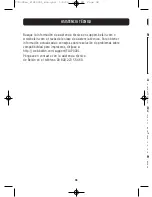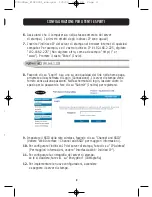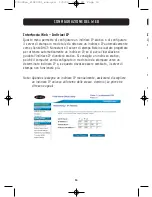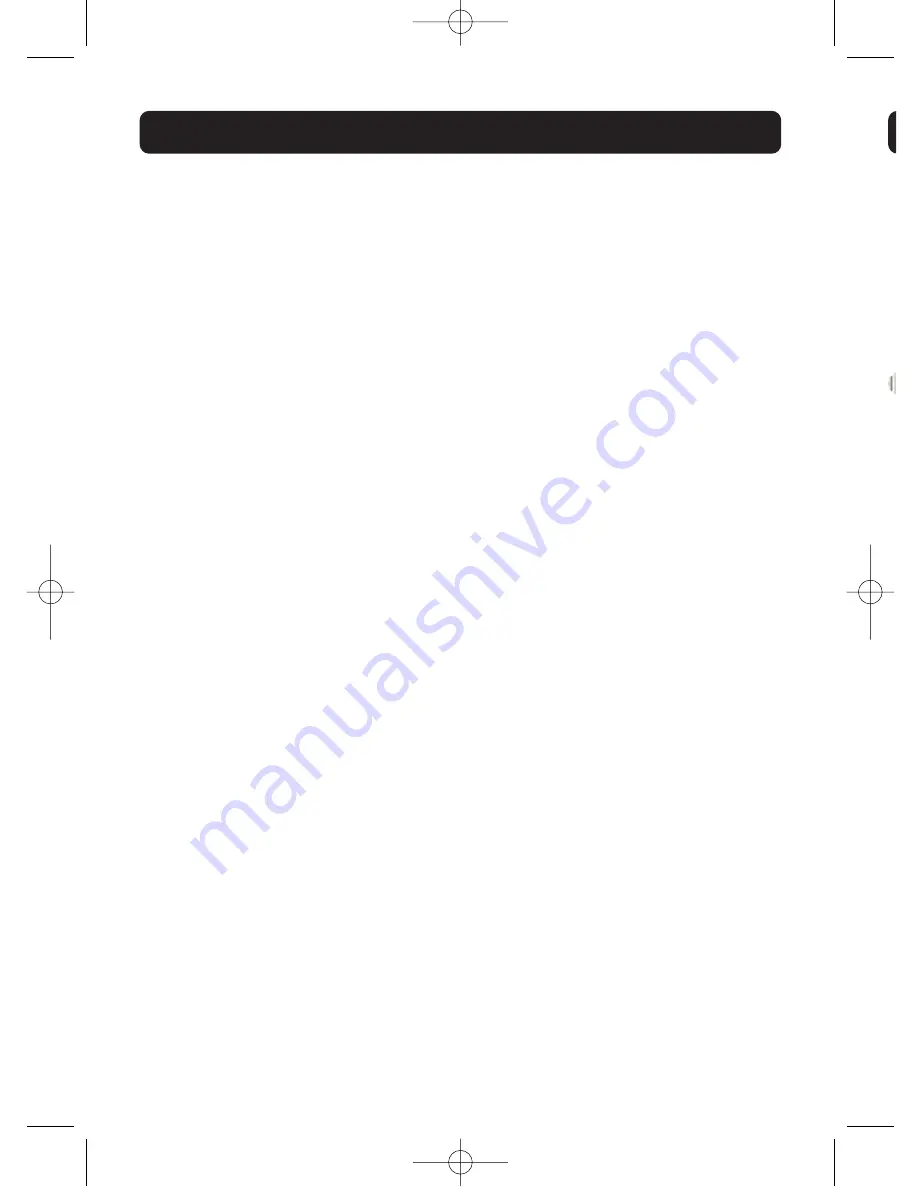
6
7
8
9
1
1
1
Installazione dei driver per la stampante
Assicuratevi di installare i driver per la stampante su ogni computer che avrà
accesso al server di stampa.
Configurare il server di stampa
1.
Collegare la stampante (alimentazione attiva) al server di stampa.
2.
Accendere il server di stampa con un collegamento wireless tra 802.11g or
802.11b della rete wireless.
3.
Il server di stampa impiega circa un minuto per riavviarsi.
4.
Accertarsi che il LED di stato sia illuminato e che il LED di errore sia
spento.
5.
Individuare l'indirizzo IP del server di stampa seguendo uno dei seguenti
modi:
a)
I nuovi server di stampa sono configurati in modo tale da ricevere gli
indirizzi IP in modo dinamico. Se la rete ha un server DHCP, il server di
stampa otterrà un indirizzo IP dalla vostra rete. Se il server DHCP
supporta una lista client, questa indicherà gli indirizzi IP assegnati al
server di stampa. Se un server DHCP non è disponibile, dopo 1 minuto e
mezzo il server di stampa ritornerà allo 192.168.2.253.
b)
Se il server di stampa è già stato configurato in precedenza, allora sarà
stato configurato usando un indirizzo IP statico che potrebbe cambiare
per ogni rete.
Nota: Se si preme il pulsante di reset per 10 secondi mentre si accende il
server di stampa, si ripristinano le impostazioni predefinite e si avrà
un indirizzo IP dinamico.
c)
Lanciare il programma “PSF.exe” dal CD di installazione. Questo
individuerà
l'indirizzo IP e si collegherà all' interfaccia di gestione
web-based.
d)
Andate alla fase finale della procedura di installazione guidata del
server di stampa, dove si trova il pulsante per le impostazioni avanzate
che trova automaticamente gli indirizzi IP e si collega all' interfaccia di
gestione web-based.
8
CONFIGURAZIONE PER UTENTI ESPERTI
P74390ea_F1UP0001_man.qxd 1/6/04 3:11 PM Page 8